
Hola amigos de Geek Zone, el día de hoy quiero compartir con ustedes un pequeño tutorial paso a paso para organizar torneos en la plataforma de Challonge. Yo tengo usando esta plataforma un poco más de año y de verdad me parece muy sencilla e intuitiva, yo la uso para crear torneos de un grupo de amigos de mi legión del juego Saint Seiya Awakening KOTZ.
Técnicamente, dentro del mismo juego tenemos un formato para organizar torneos, sin embargo, esta herramienta se nos acopla mucho mejor ya que nos da bastante libertad al momento de iniciar las rondas, en cuanto a los tiempos y también en la creación de las llaves. Yo ya tengo una cuenta y una comunidad creadas, porque como les dije tengo bastante tiempo usando esta plataforma, pero no es completamente necesario tenerla para comenzar a organizar torneos.
En este tutorial voy a enseñarles cómo organizarlos con una cuenta y sin una, así que sin más preámbulo, comencemos.

CREAR TORNEO EN CHALLONGE | CON CUENTA

1.- Comenzamos entrando a la página de Challonge y en la esquina superior derecha vamos a encontrar las opciones de Iniciar sesión y Registrarse. Hacemos click en Iniciar sesión.
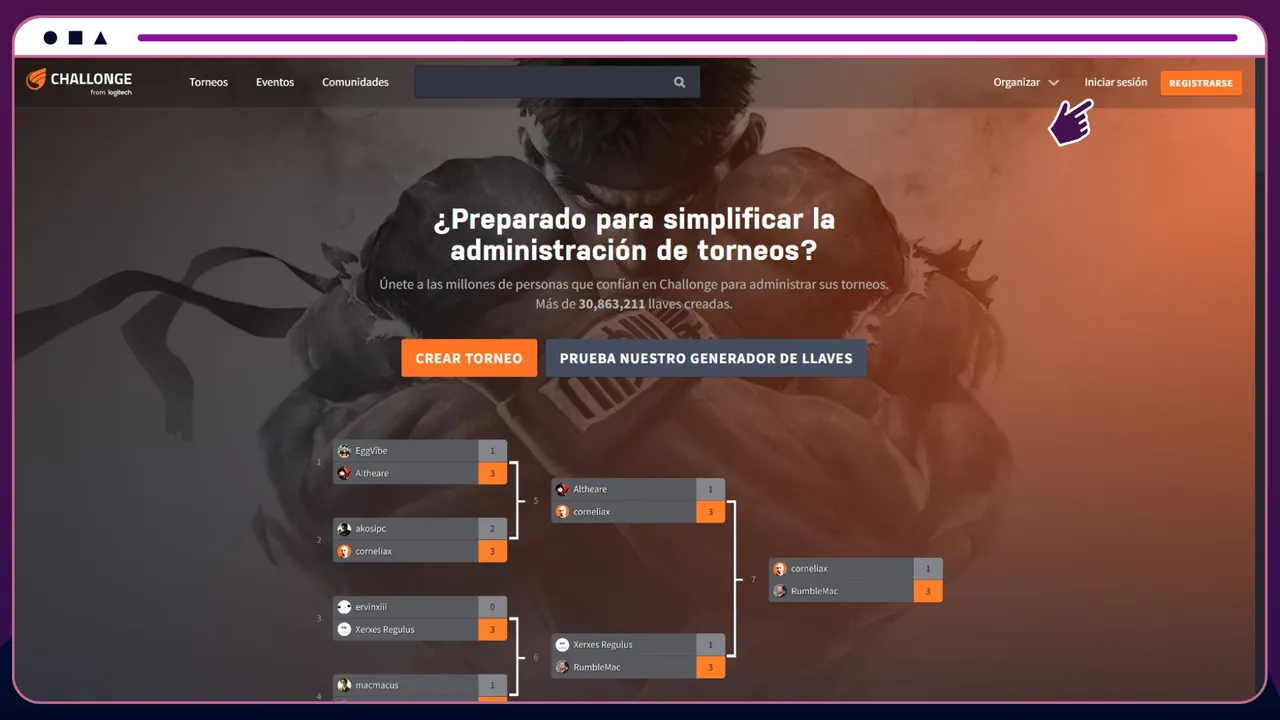
2.- Ingresamos nuestras credenciales para acceder, la página también nos da la opción de iniciar sesión con varias redes sociales, entre ellas Discord, finalmente hacemos click en Iniciar sesión.
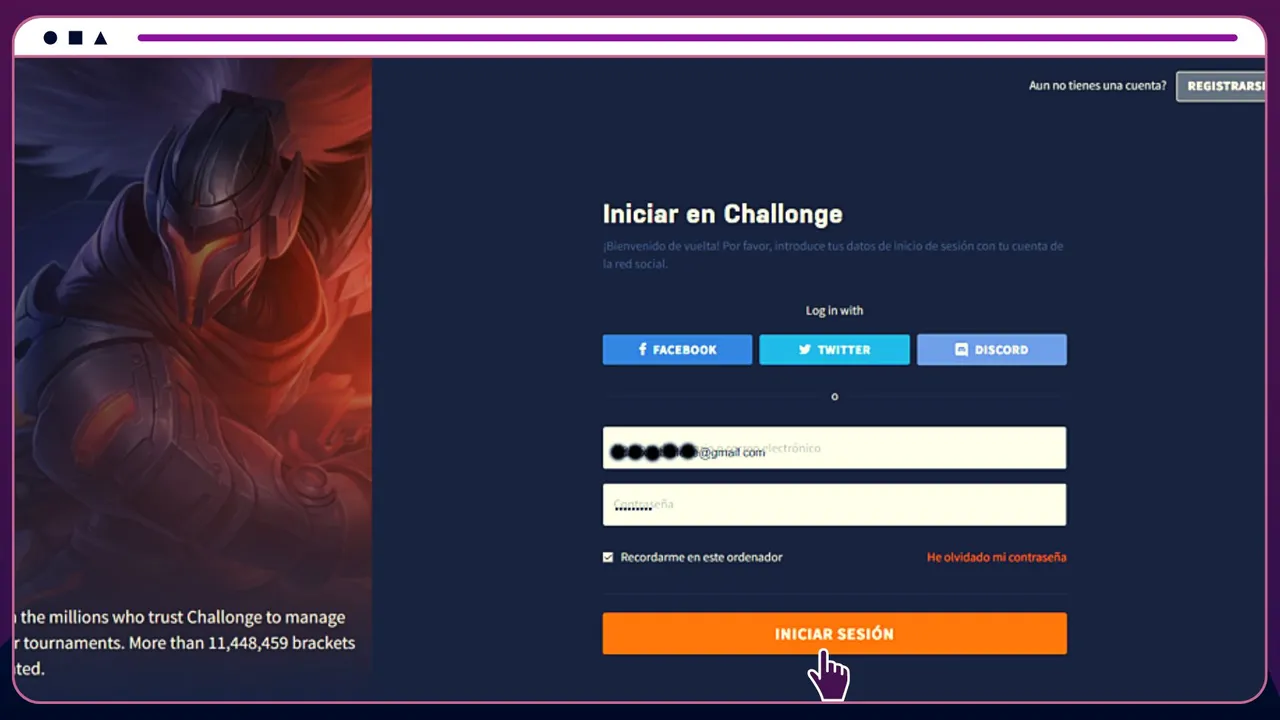
3.- Una vez iniciada la sesión nos van a aparecer desplegados varios torneos disponibles y muchas otras opciones. En este paso nos vamos a enfocar nuevamente en la esquina superior derecha y vamos a desplegar el menú de usuario para luego hacer click en el apartado Torneos.
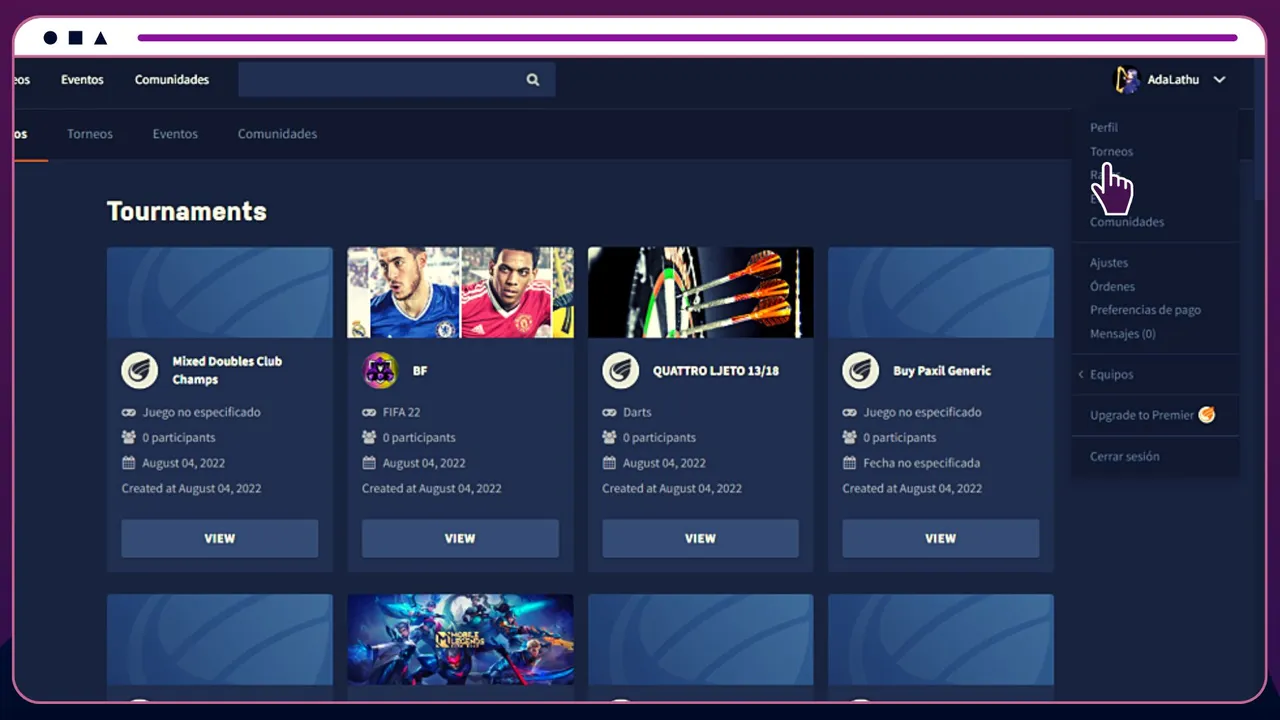
4.- En esta página nos van a aparecer los diferentes torneos que hemos organizado, como pueden ver yo tenía un par de meses sin organizar uno, pero el día miércoles mis amigos me pidieron el favor de que organizara uno para esta semana.
Aquí hacemos click en el menú Crear un torneo y posteriormente en Torneo, también existe la posibilidad de organizar una carrera, sin embargo, aquí nos vamos a enfocar en los torneos.
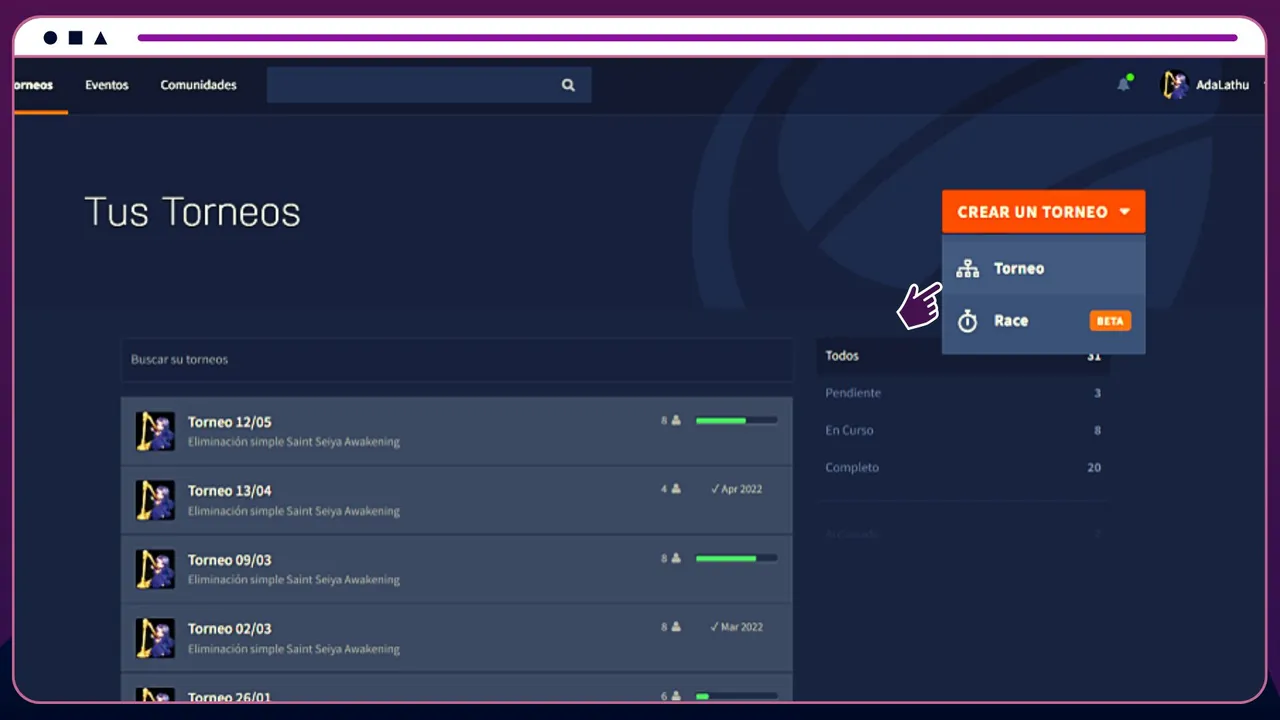
5.- A continuación nos va a aparecer la página en la que introduciremos todos los datos de nuestro torneo comenzando por la Información básica, en la cual debemos escoger el anfitrión, el nombre del torneo, la descripción y el punto más importante de este apartado, la URL, la cual va a distinguir a nuestro torneo, debe ser única así que deben pensar cuál usar para que no les de error, aunque también hay una opción para generarla aleatoriamente, en caso de que no queramos preocuparnos por eso.
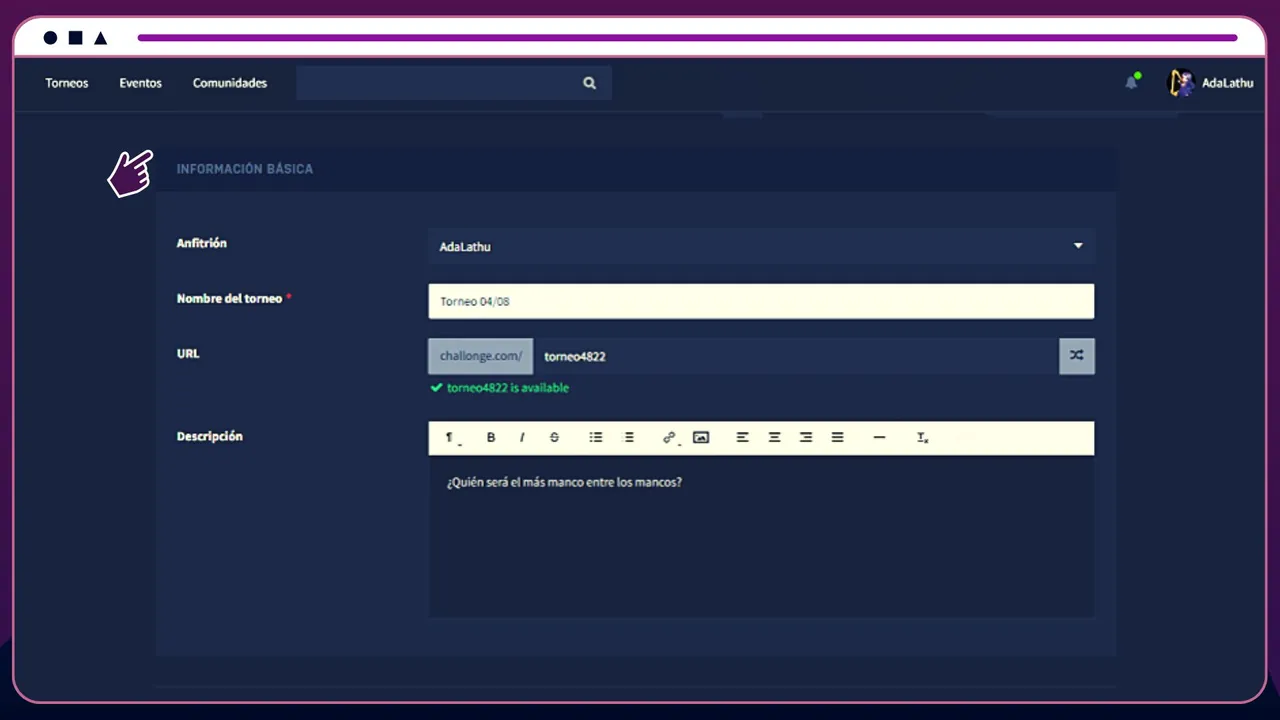
6.- Nos desplazamos hacia abajo y ahora debemos completar la Información del juego, es decir, el nombre del juego y el formato que queremos que lleve el torneo. En el apartado juego podemos comenzar a escribir el nombre de nuestro juego y si es muy conocido saldrá en una lista autodesplegable, o si no lo es, como es el caso del SS:Kotz, tendrán que escribirlo y agregarlo manualmente, no hay problema si el juego no está en la lista.
Aquí también podemos escoger si queremos que sea de una sola etapa o de varias y si queremos que sea eliminación simple, doble eliminación, round robin, suizo, tabla de puntuaciones, etc.
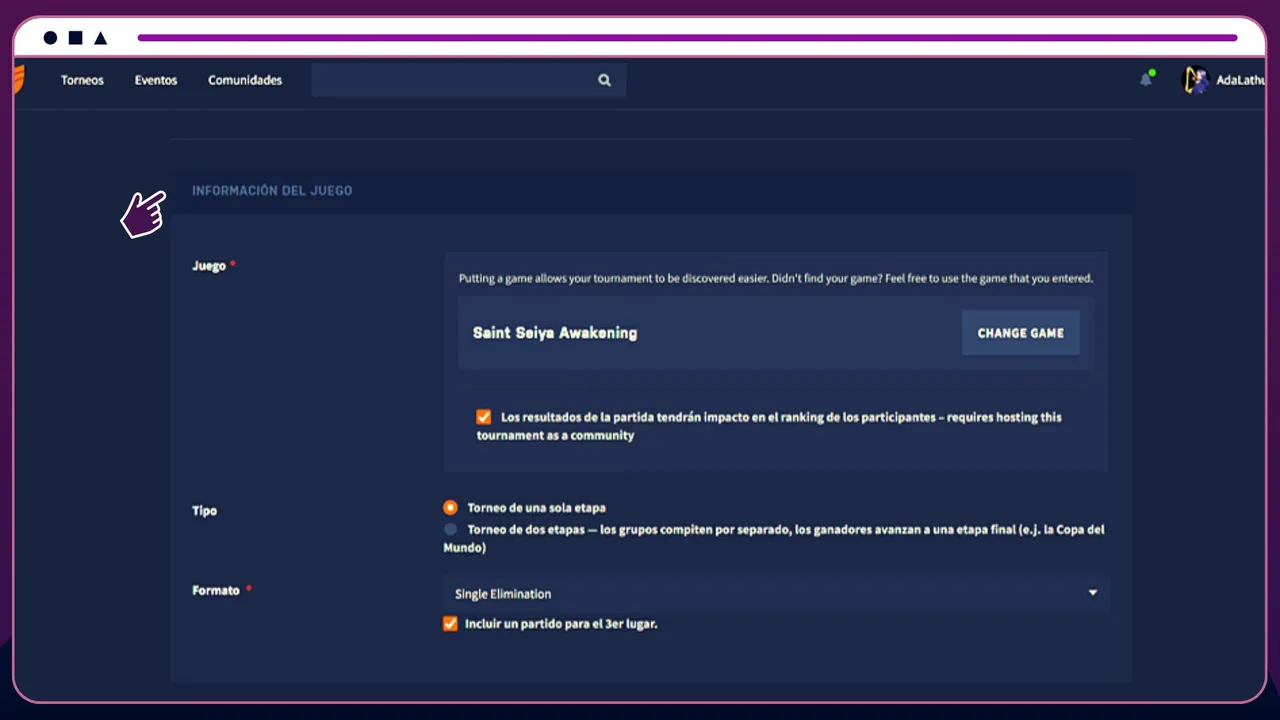
7.- Continuamos con la sección de Registro, este apartado trata sobre la forma en la que queremos que los participantes se registren en nuestro torneo. Nos da la opción de ingresar nosotros mismos la lista de participantes o crear una página de registro, así como también, decidir si la entrada es gratuita o se debe pagar para participar. Por último establecemos el horario y la fecha en la que se hará nuestro torneo.
Yo escojo siempre crear una página de registro ya que así es mucho más sencilla para mí la organización, pero esto lo hago así porque solamente comparto el torneo con mis amigos, en caso de hacer un torneo abierto, yo recomendaría que el organizador proporcione la lista de participantes para poder llevar un mejor control del torneo.
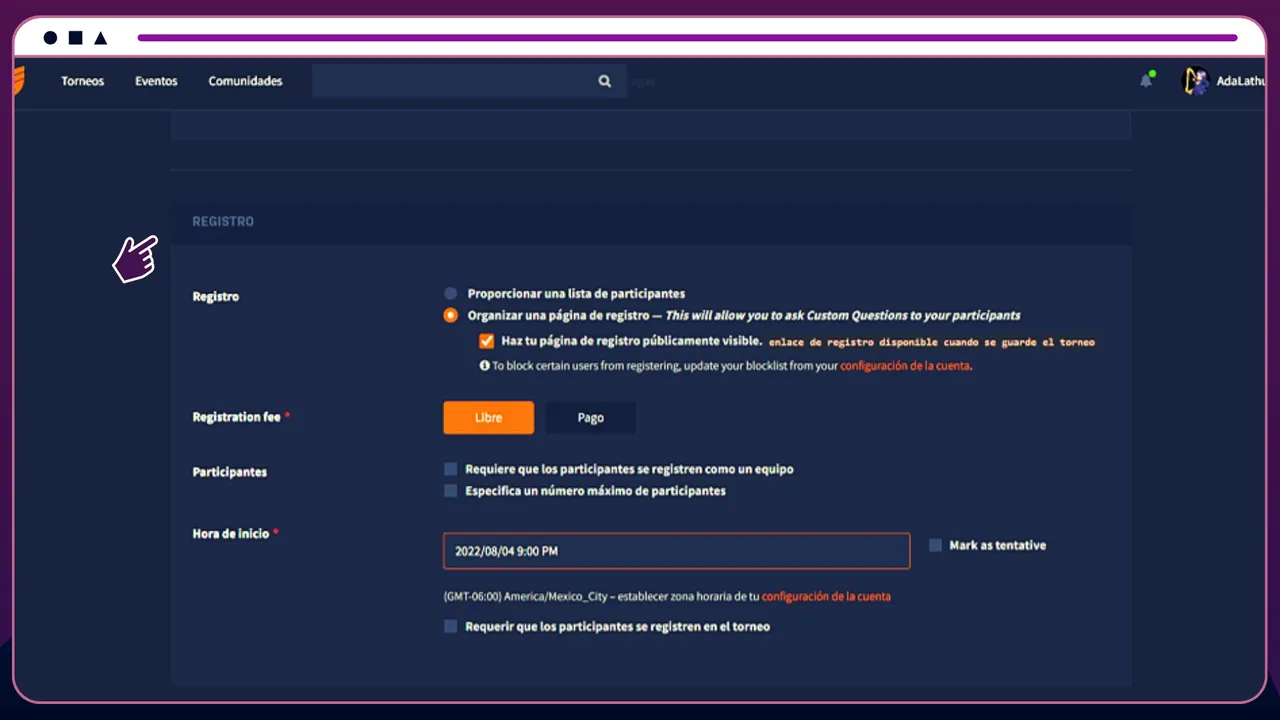
8.- Los siguientes apartados honestamente yo no los uso, ya que son para realizar predicciones y características experimentales que no nos han llamado la atención y que tampoco consideramos necesarias para el desarrollo de nuestros torneos.
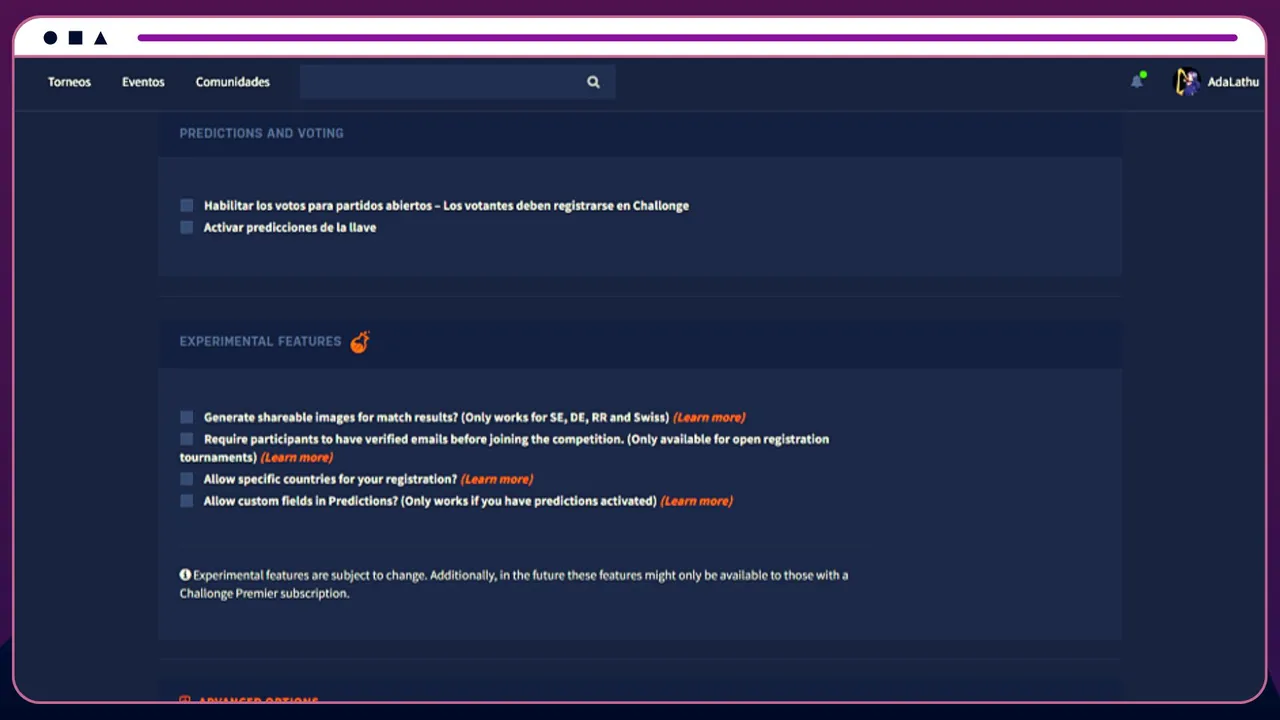
9.- Llegamos a la parte final de la página de creación de nuestro torneo, aquí no son muchas características, pero algunas a mí me parecen atractivas, en Bracket yo activo la de pase rápido porque en los duelos no hay marcador, además pongo que las etiquetas de las rondas sean personalizables.
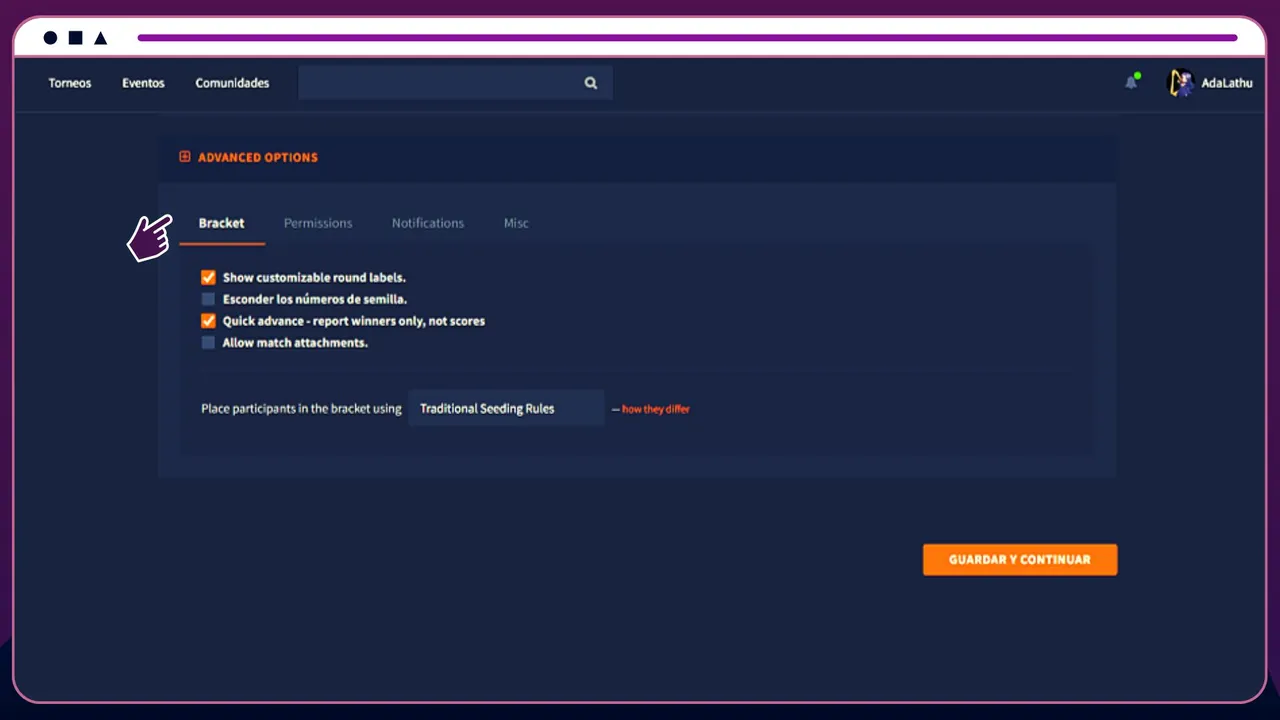
10.- La siguiente pestaña es la de Permisos y aquí a mi me gusta activar que los participantes puedan reportar su marcador, porque como les dije anteriormente, estos torneos los hago entre amigos, así que no hay posibilidad de que vayan a reportar algo que no es, pero si ustedes quieren usarlo para organizar torneos abiertos, no recomiendo que la activen.
Aquí también pueden brindarle acceso a la administración del torneo a alguien más y también evitar que éste salga en los buscadores (para darle algo de privacidad).
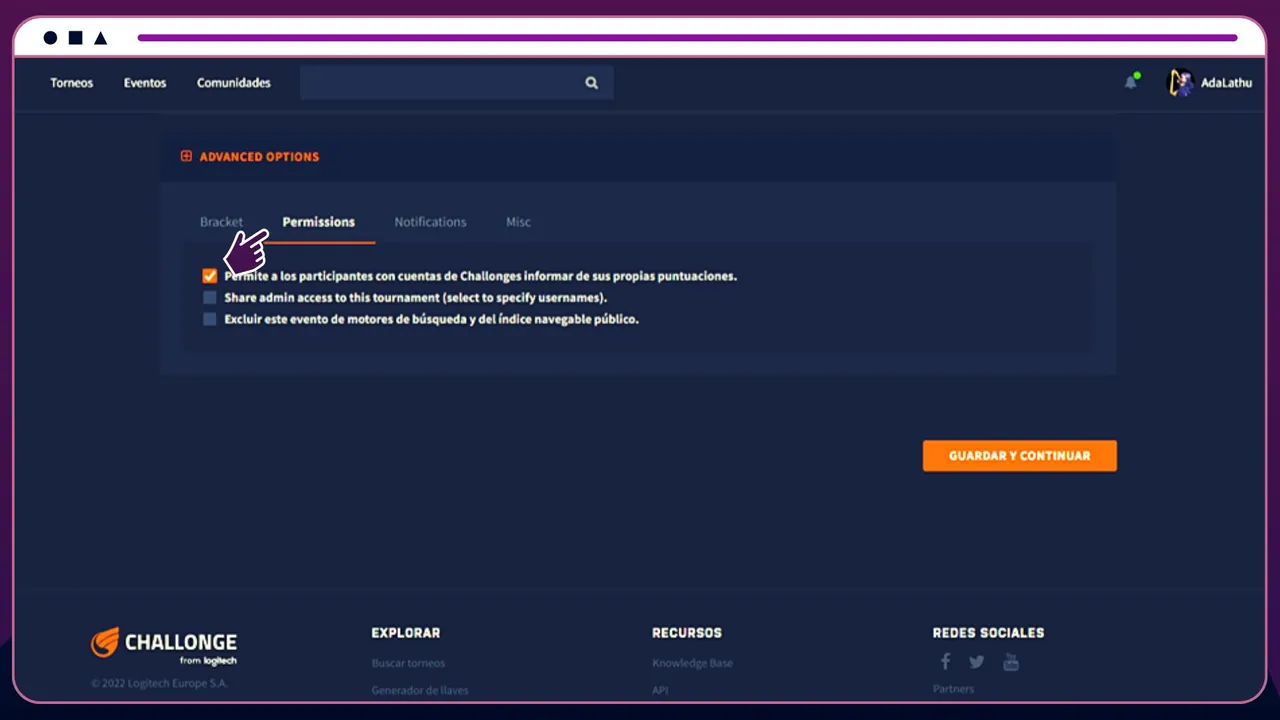
11.- En la pestaña de Notificaciones activo las dos opciones porque mis amigos son un desastre y con esto les llegan correos de que ya están a punto de comenzar los duelos, además de que la plataforma les envía el resultado final del torneo, también por correo.
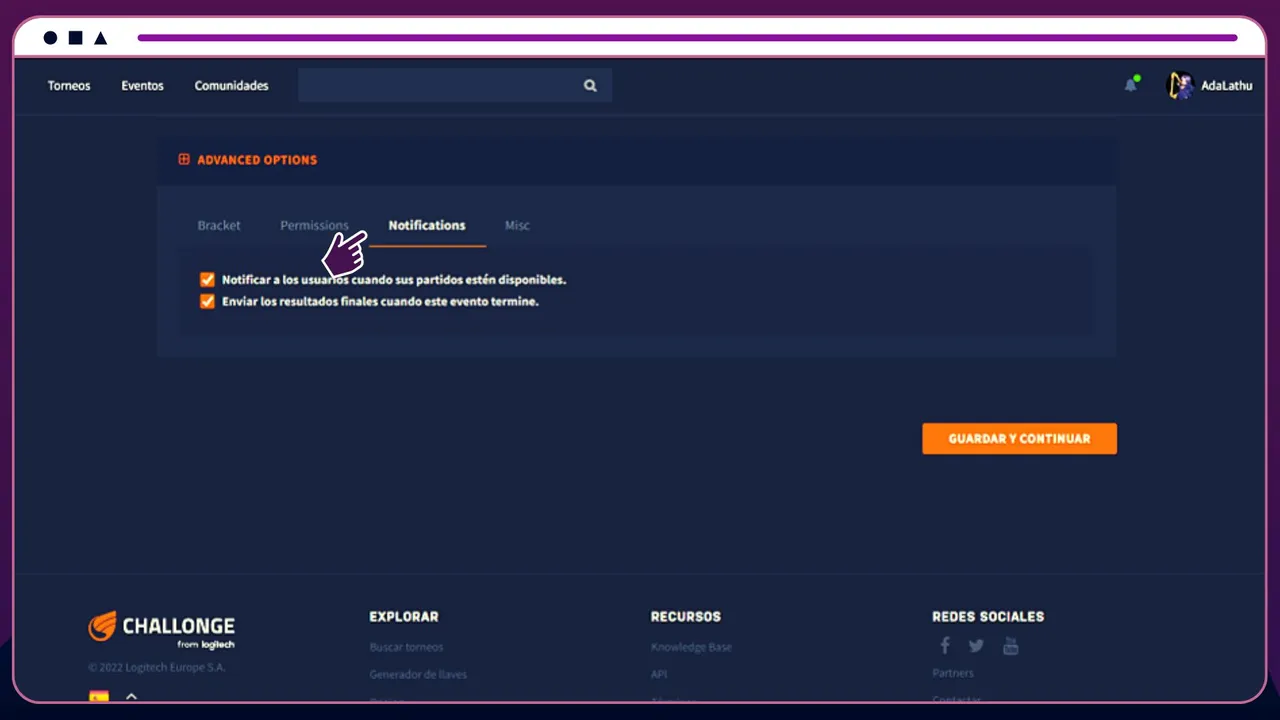
12.- Por último la pestaña Misc, la dejo exactamente igual ya que no afecta el desarrollo del torneo porque, como ya les comenté, solo he organizado torneos entre amigos, así que no necesitamos estas características.
Una vez llenos todos los campos podemos hacer click en Guardar y continuar para finalizar el proceso de creación del torneo.
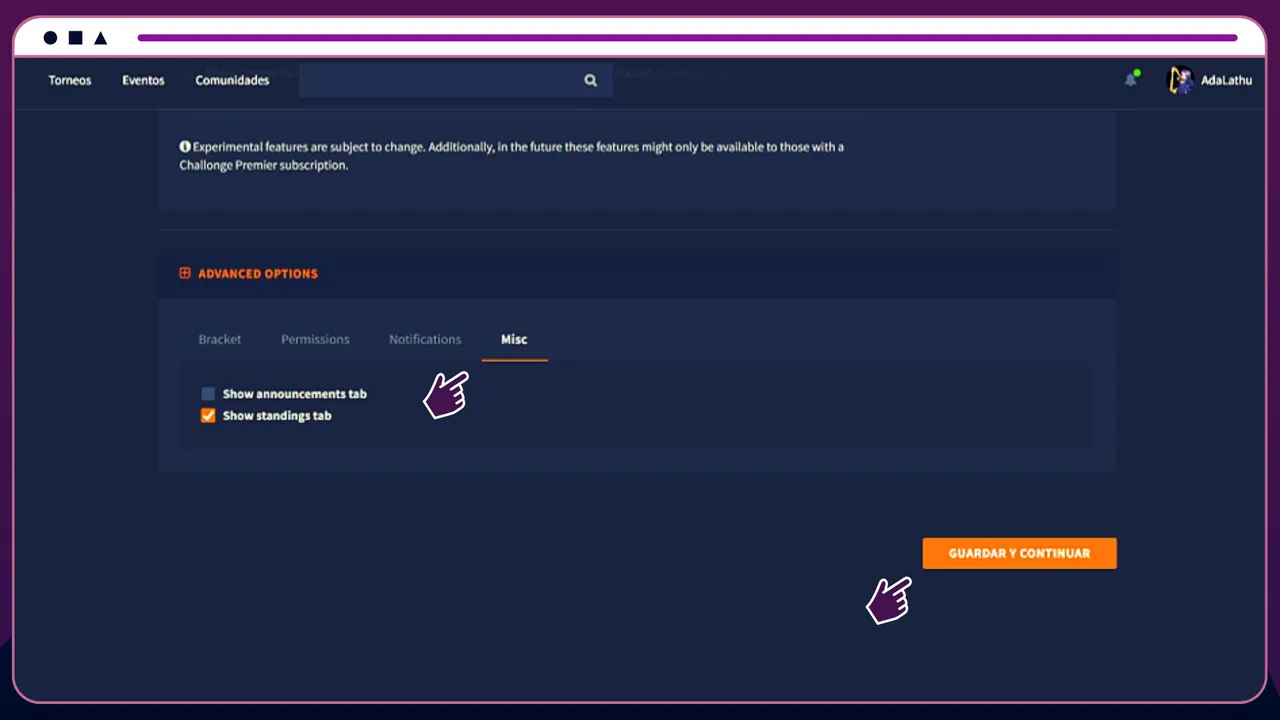
13.- Automáticamente nos va a redirigir a la página principal del torneo que acabamos de crear. En la cual encontramos las llaves, la página de inscripción, las posiciones para cuando se trata de torneos tipo ranking, la lista de participantes y los ajustes en los cuales se pueden modificar detalles de nuestro torneo. Incluso hay un apartado de Estaciones en las cuales se puede compartir el enlace de algún canal en el que se vaya a transmitir el torneo.
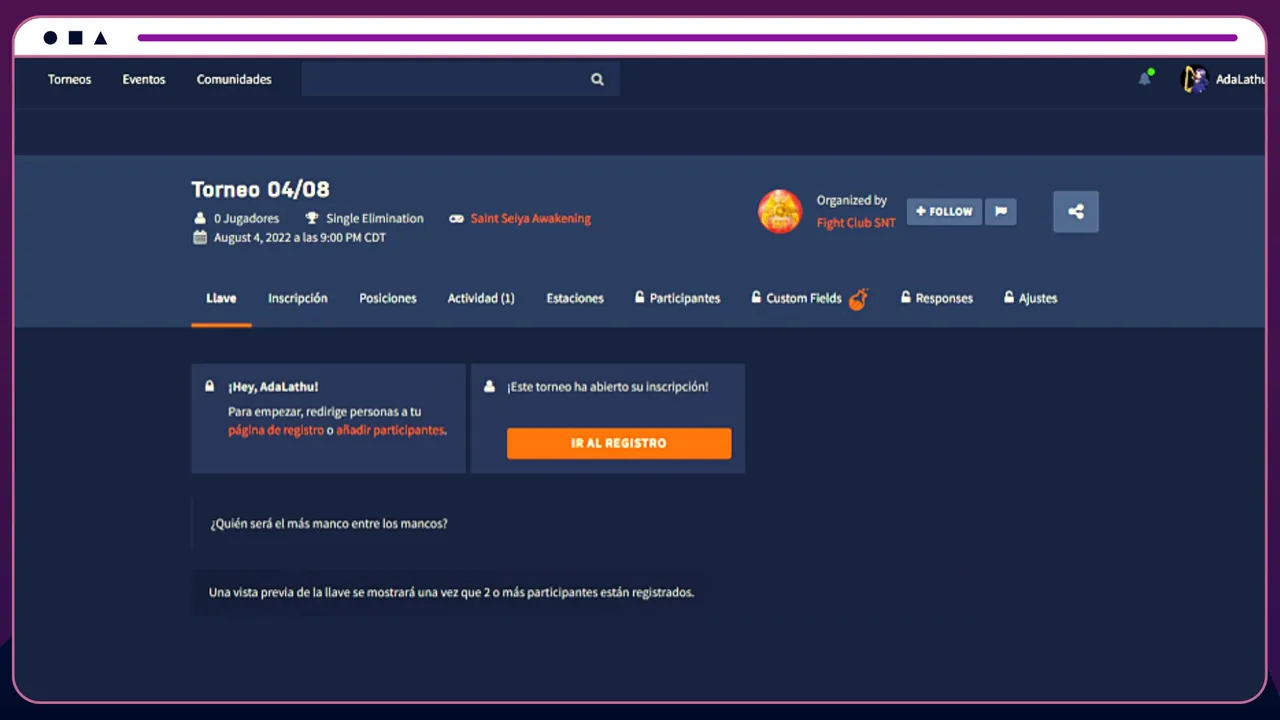
Lamentablemente, mis amigos son un desastre y no pudimos ponernos de acuerdo para llevar a cabo el torneo el día de ayer, así que decidimos reagendarlo para la próxima semana, pero les dejo un vistazo de cómo se ven las opciones con algunos jugadores ya registrados, en esta parte al hacer click en Empezar el torneo podremos seleccionar los ganadores y las llaves irán modificándose automáticamente.
Así se ven las Llaves con seis jugadores registrados, la misma plataforma las va adecuando según el número de participantes, a mí me gusta realizar torneos de 8 jugadores, ya que son rápidos y las llaves quedan bien estructuradas, a diferente de este ejemplo que al ser seis el sistema ordena las llaves de forma un poco dispareja.
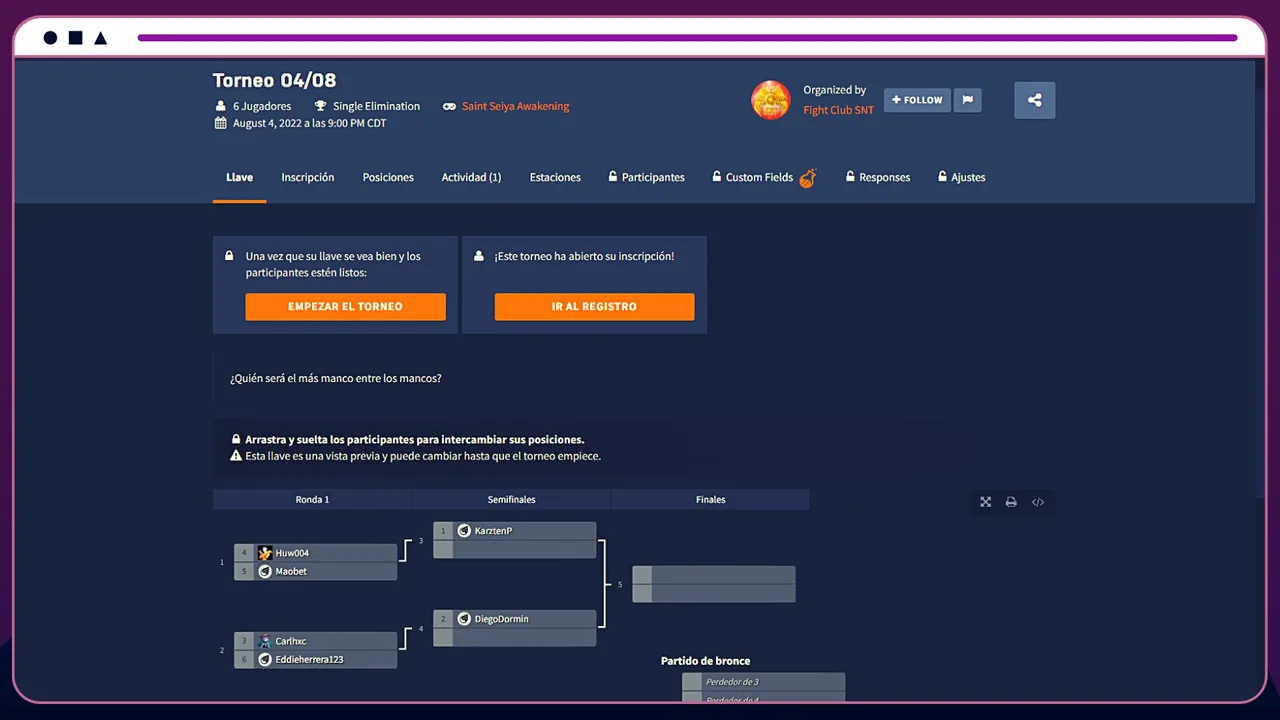
Esta es la página de Registro en la cual podemos visualizar a los jugadores registrados y también nos podemos registrar nosotros mismos en el torneo.
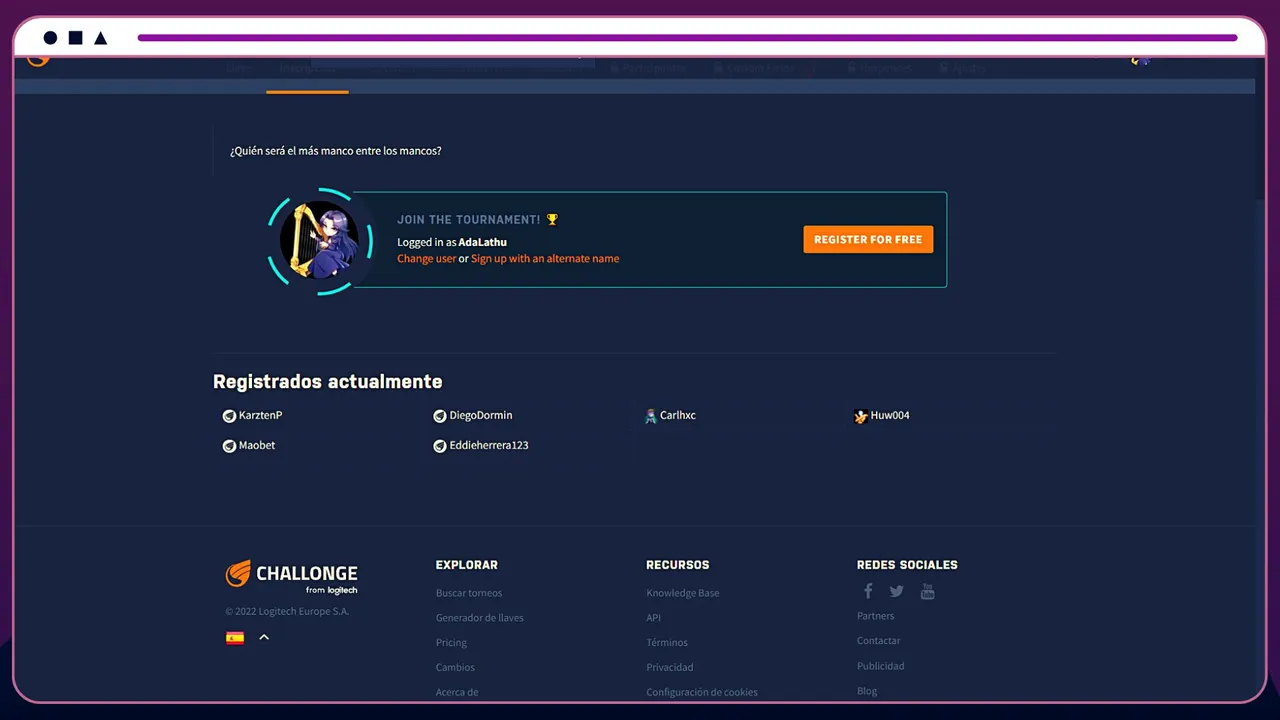
Esta es la página de Participantes, donde vamos a barajear las semillas para que se formen las llaves, ya que el sistema las armará según el orden que tengan en esta tabla. Esta sección también nos sirve para ingresar participantes de forma manual al torneo.
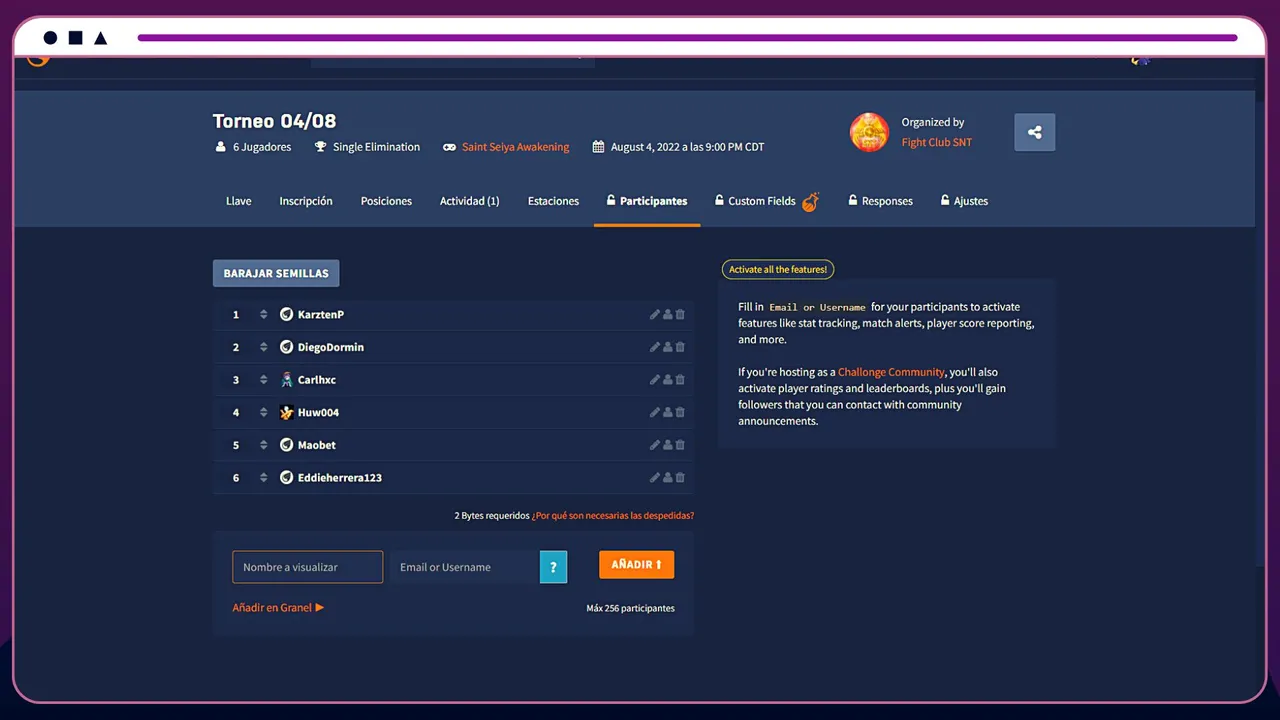
Como les comenté anteriormente tuvimos que reagendar el torneo de ayer y la fecha elegida fue el siguiente miércoles 10 de agosto, hice los cambios en la pestaña de Ajustes.
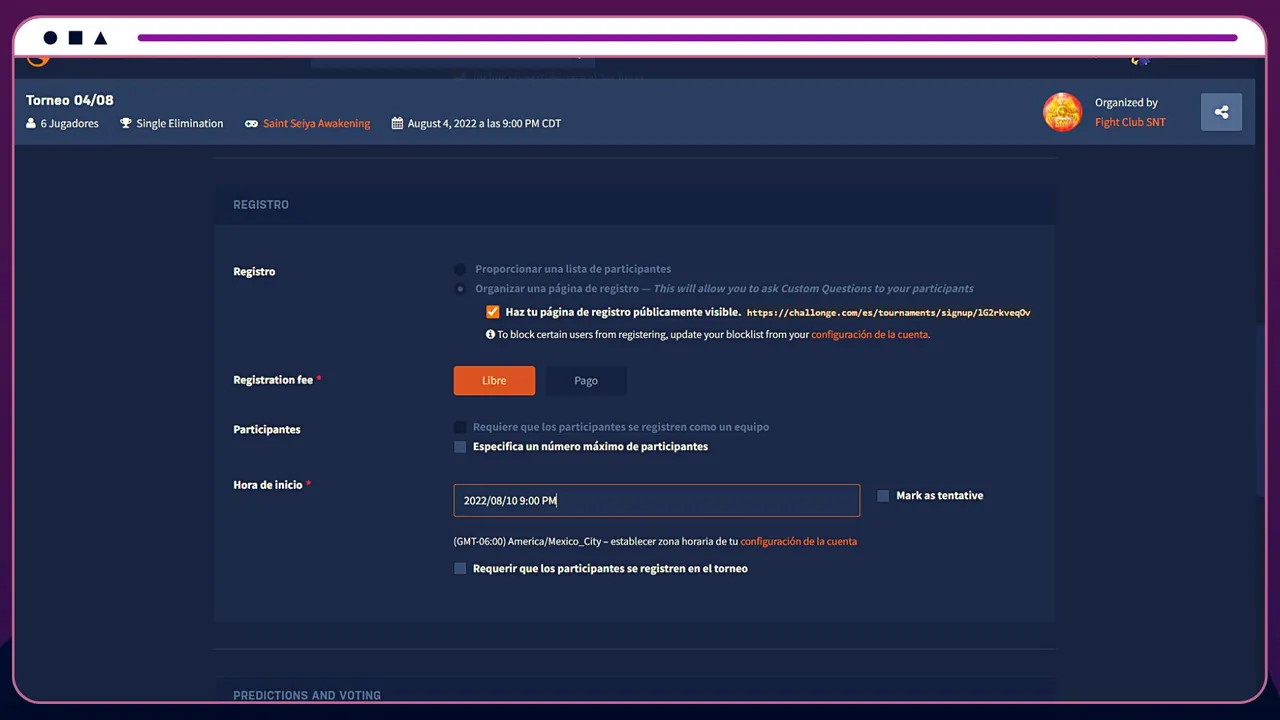
Y así quedó finalmente nuestro torneo editado, esperándonos para la siguiente semana, para darlo todo en esos duelos entre caballeros de Athena.
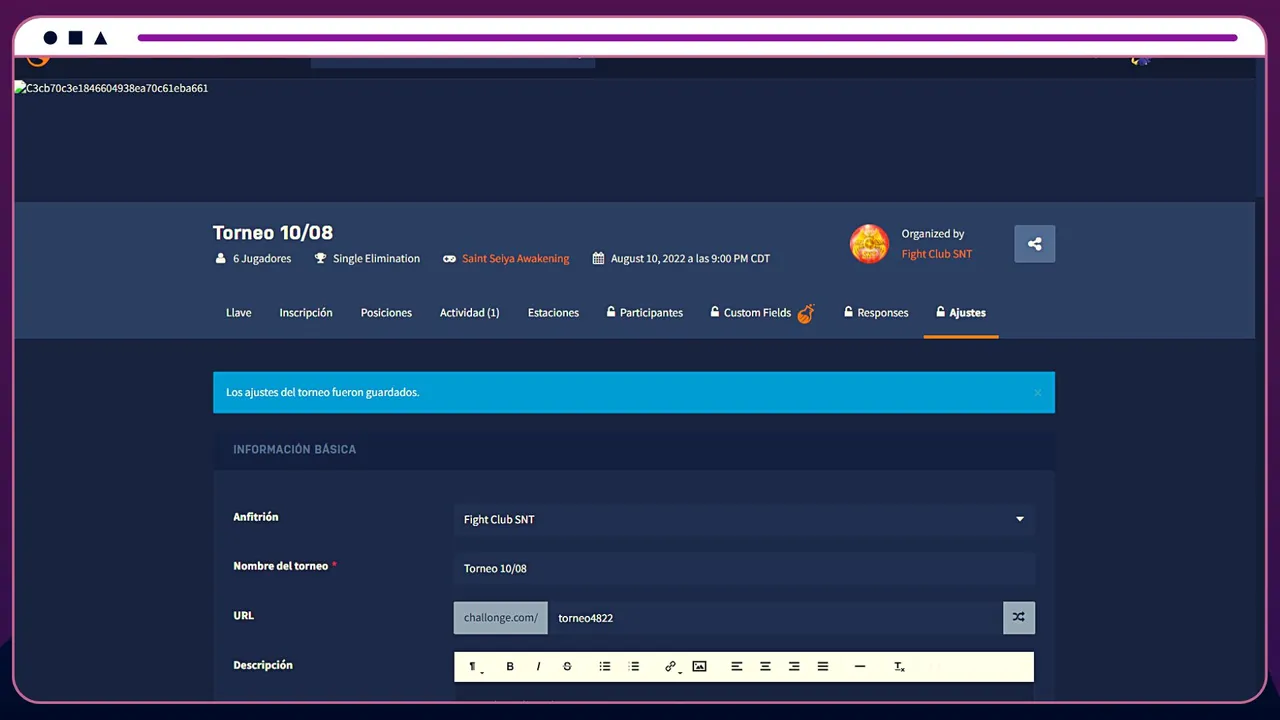
Pero para no dejarlos con la inquietud, les muestro cómo se ve un torneo finalizado. En este fueron 8 participantes, así que sólo fue de tres rondas, en cada ronda se selecciona a los ganadores y la misma plataforma va generando la siguiente, hasta que, al ingresar el resultado de la final y el del tercer lugar, se genera el top 3 del torneo mostrado en Final Results, adicional a esto a cada participante le llega una notificación por correo de la culminación del torneo y el resultado del mismo.
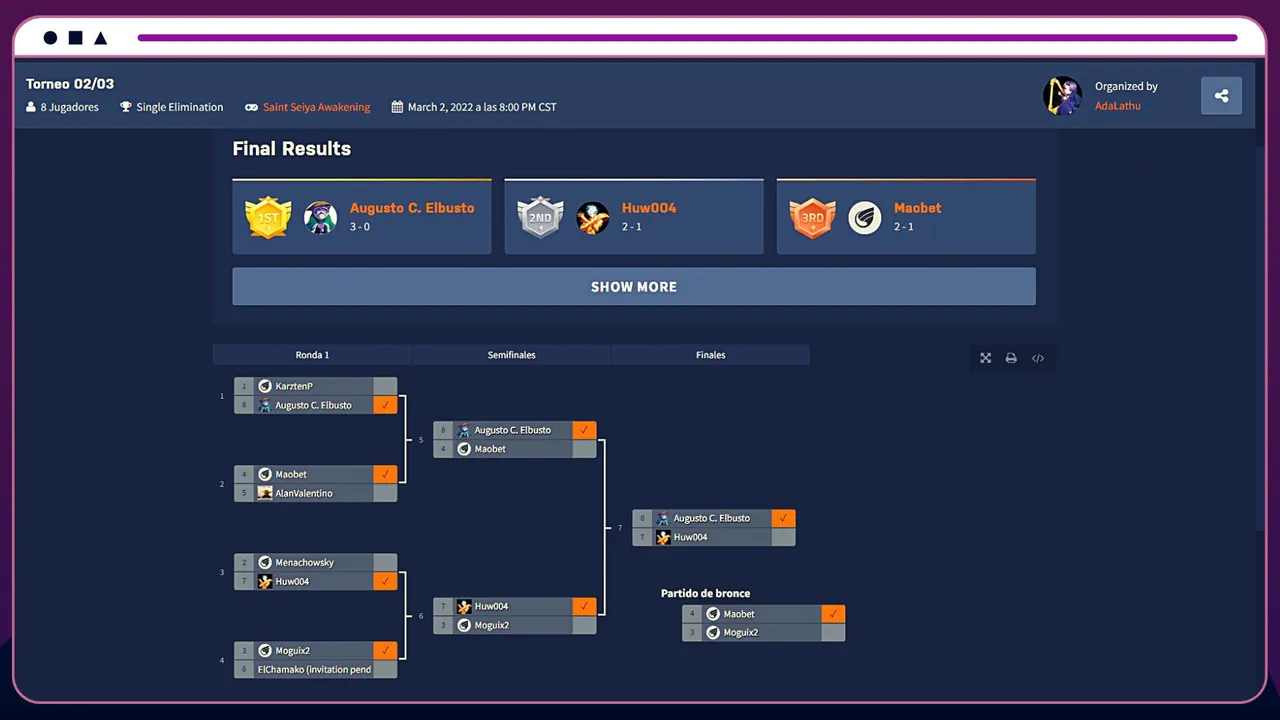

CREAR TORNEO EN CHALLONGE | SIN CUENTA

Esta opción es relativamente más sencilla, por lo cual no se pueden hacer tantas cosas como al crear uno con una cuenta, honestamente, esta forma yo casi no la he usado, creo que solamente la utilicé la primera vez que entré a Challonge, pero después preferí crear mi cuenta por la gran cantidad de opciones que brinda. Vamos con los pasos:
1.- Lo primero es ingresar a la página principal de Challonge y hacer click en "Prueba nuestro generador de llaves", así sin iniciar sesión, ni registrarse, ni nada.
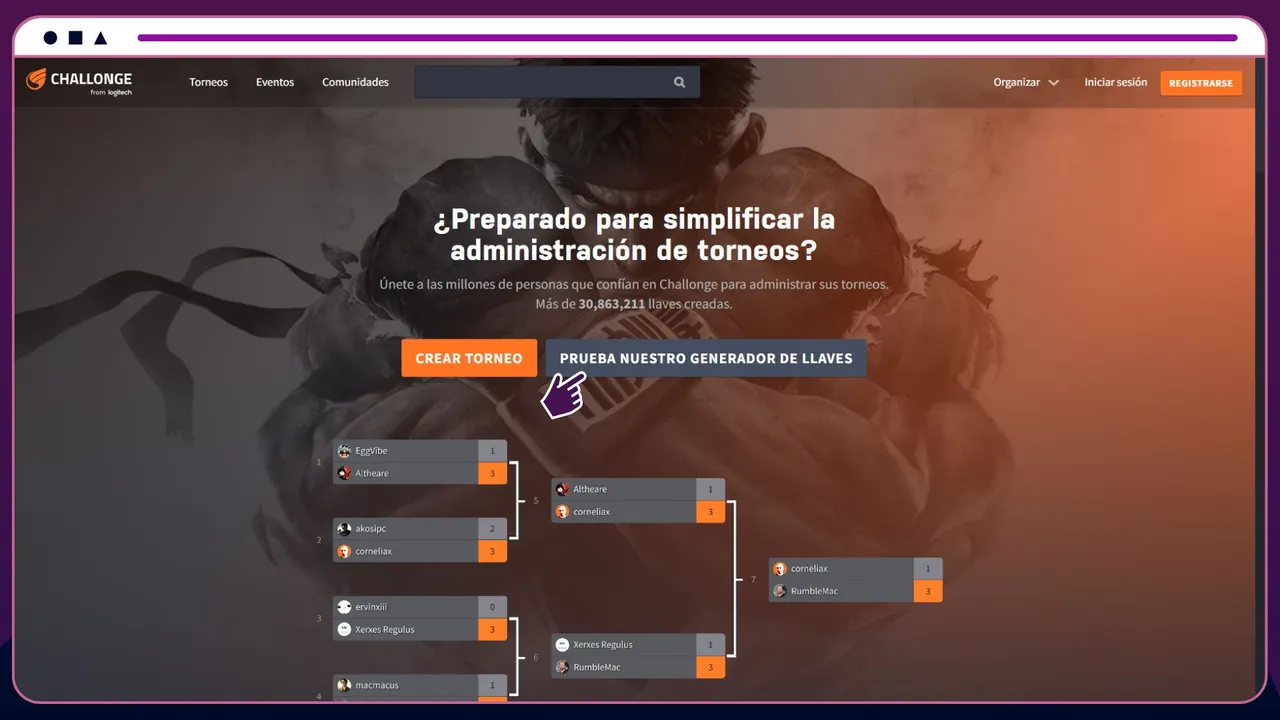
2.- Se nos abrirá una página en la que ingresaremos los datos de nuestro torneo. Como pueden ver los campos son sumamente sencillos, no hay que colocar fecha ni nada, tampoco nos da la oportunidad de crear un registro, solamente nos permite agregar una lista de participantes de forma manual. Llenamos todos los datos y hacemos click en generar.
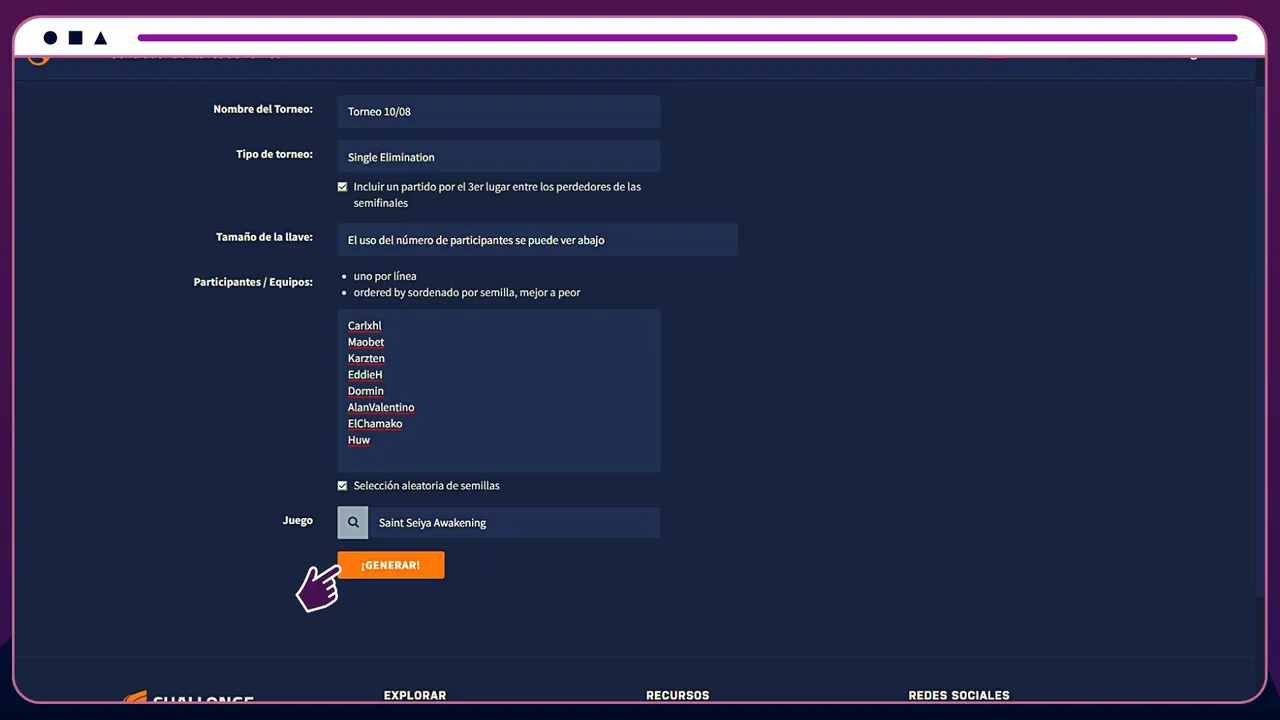
3.- La página nos dirige automáticamente a las llaves de nuestro torneo, sin embargo, sólo es eso, no podemos agregar marcadores ni ninguna de las otras opciones que hay en el modo completo, tenemos ajustes, pero son los mismos campos que rellenamos en el paso anterior.
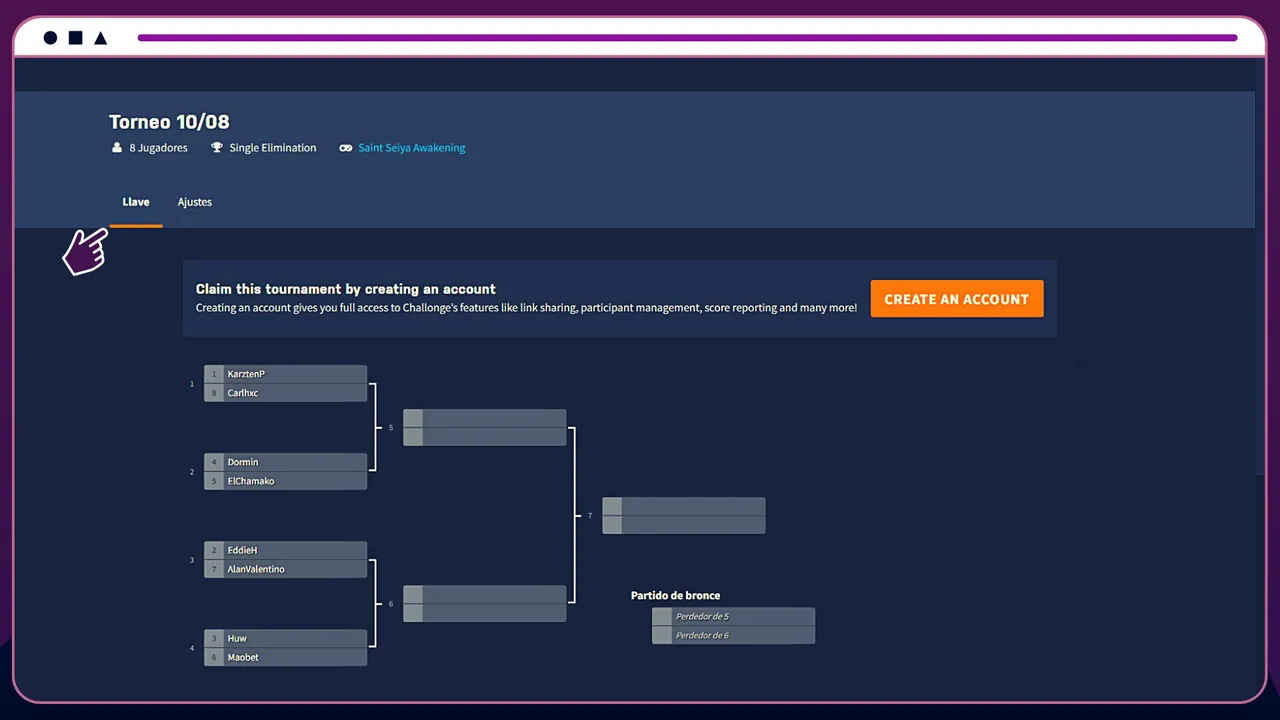
Esta opción no nos brinda la posibilidad de generar un top 3, ni notificar a los participantes de la finalización del torneo, por eso es que yo solamente la utilicé una vez.

Y eso es todo amigos, son pasos bastante sencillos y la herramienta me parece muy amigable e intuitiva. El único problema que yo le encuentro es que la traducción al español tiene bastantes defectos, sin embargo, nada que un buen traductor no pueda solucionar. Honestamente, yo considero que vale la pena crear una cuenta porque las opciones completas que ofrece Challonge son bastante útiles.
Espero que les haya gustado el tutorial y sobre todo que lo encuentren útil.
Muchas gracias por leer y nos vemos en comentarios ✌️
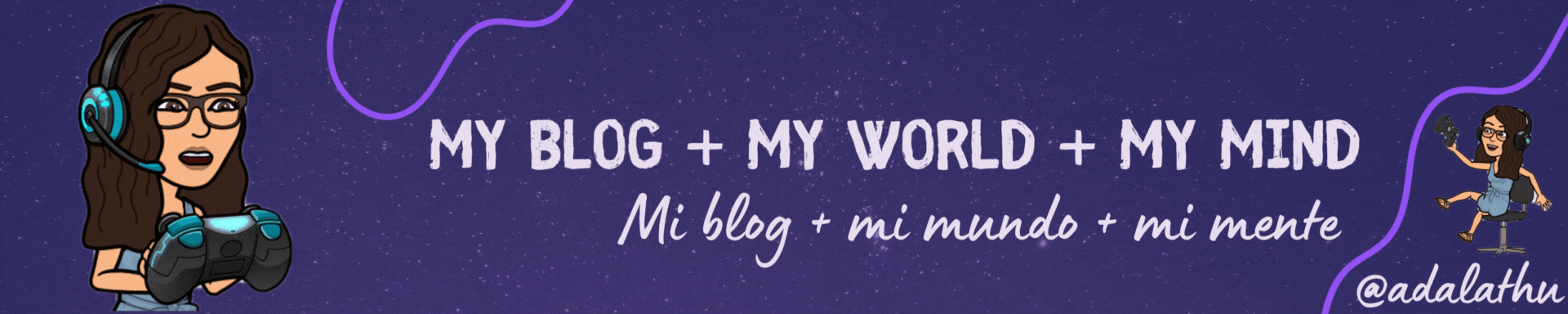

Divisor de Freepik editado en Illustrator.
Portada e imágenes diseñadas en la aplicación para Windows de Canva.
Avatar diseñado en Bitmoji.
